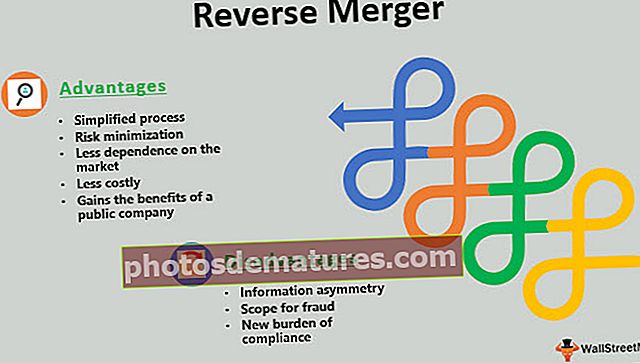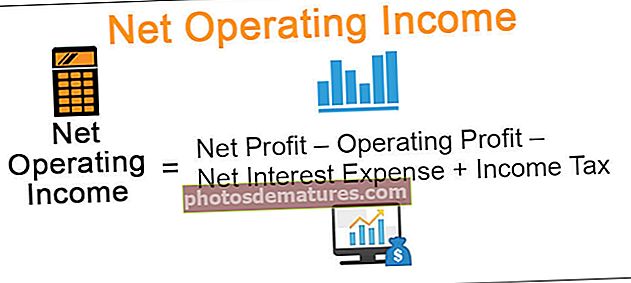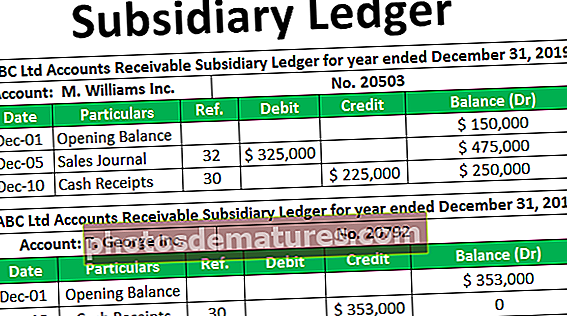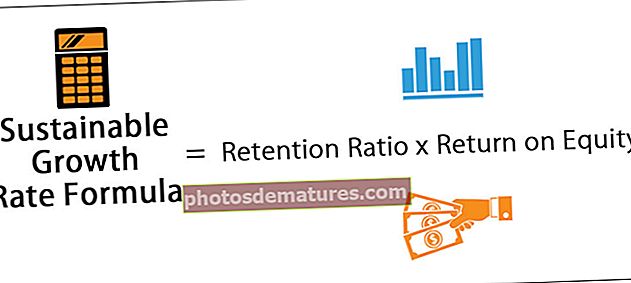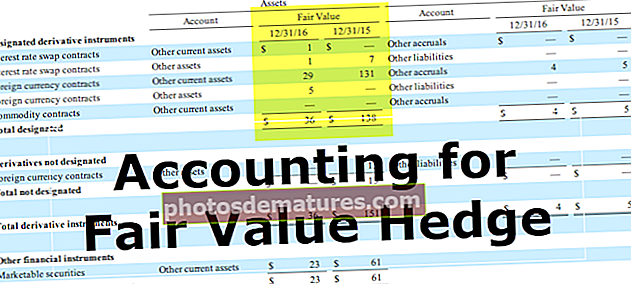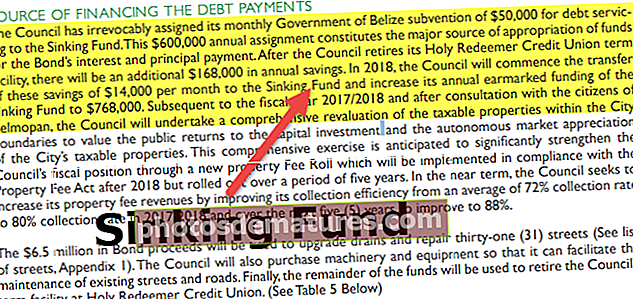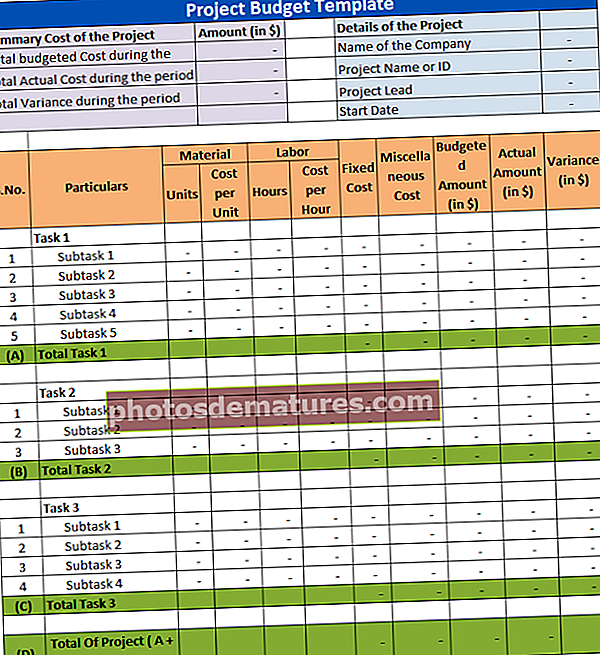Nombre màxim de files a Excel (límit màxim de files)
Com es pot trobar el nombre màxim de files a Excel?
Per obtenir un exemple, consulteu la previsualització del full de treball següent.

A partir d’ara, la cel·la activa és la cel·la A1 per anar a l’última fila d’aquesta columna, només hem de prémer la tecla de drecera "Ctrl + Fletxa avall" això us portarà a l'última fila de la columna de cel·la seleccionada.


Però una cosa que heu de saber sobre aquesta drecera és que us portarà a l’última cel·la utilitzada sense trencament de cel·la.
Per obtenir un exemple, consulteu la previsualització de dades següent.

En aquest cas, tenim algun tipus de dades a les 6 primeres files de la columna 1 i la cel·la activa és la cel·la A1. Si premeu Ctrl + Fletxa avall us portarà a la darrera cel·la utilitzada, no a la darrera fila del full de treball.

Aquesta tecla de drecera anirà a l'última cel·la utilitzada sense que hi hagi cap interrupció de cel·la. Per obtenir un exemple, consulteu la previsualització de dades següent.

Després de les 6 primeres files, tenim un salt de línia d'una fila i, després d'aquest salt de cel·les, tenim dades en 6 files més. Primer premeré la tecla de drecera Ctrl + Fletxa avall i em portarà a la darrera fila utilitzada abans del salt de cel·la, és a dir, a la 6a fila.

Ara de nou tornaré a prémer la tecla de drecera Ctrl + Fletxa avall i veuré on anirà.

En prémer la tecla de drecera una vegada més, ha saltat a la següent cel·la utilitzada, no al final de la darrera cel·la utilitzada. Ara premeu Ctrl + Fletxa avall i us portarà a una altra última fila usada, és a dir, a la 13a fila.

Ara, si premeu Ctrl + fletxa avall, us portarà a la darrera fila del full de treball. Així, aneu al nombre màxim de files amb funcions excel.
Limiteu l'acció de l'usuari al nombre específic de files d'Excel
Sovint no volem que els usuaris facin servir totes les files, sinó que treballin amb un rang específic de cel·les o files. Això es pot fer mitjançant diversos mètodes; a continuació es mostren els mètodes per restringir l'acció de l'usuari a files específiques.
Mitjançant el mètode Oculta
Per exemple, si voleu permetre a un usuari treballar amb les deu primeres files de les dades, podem amagar les files restants, excepte les primeres 10 files.
- Per amagar-vos de l'11a fila en endavant, seleccioneu totes les files fins a la 10,48,576 fila.

- Ara feu clic amb el botó dret a la capçalera de la fila i trieu l'opció "Amaga".

- Això amagarà totes les files seleccionades i l'usuari només podrà veure 10 files.

Si no voleu seguir el mètode manual de fer clic amb el botó dret i amagar-lo, podeu utilitzar les tecles de drecera per amagar les files.
Després de seleccionar un nombre de files que voleu amagar, només cal que premeu la tecla de drecera "Ctrl + 9". (El número 9 hauria de ser del número del teclat i no del teclat numèric). Simplement amagarà les files.
Així, podem limitar l'acció dels usuaris amb fulls de treball específics.
Coses que cal recordar
- La versió d'Excel 2003 només té 65536 files.
- A partir de la versió d'Excel 2007 tenim més d'un milió de files.
- Si voleu utilitzar totes les files, l'ordinador hauria d'estar equipat amb un processador ben versat i la capacitat RAM no hauria de ser inferior a 8 GB.